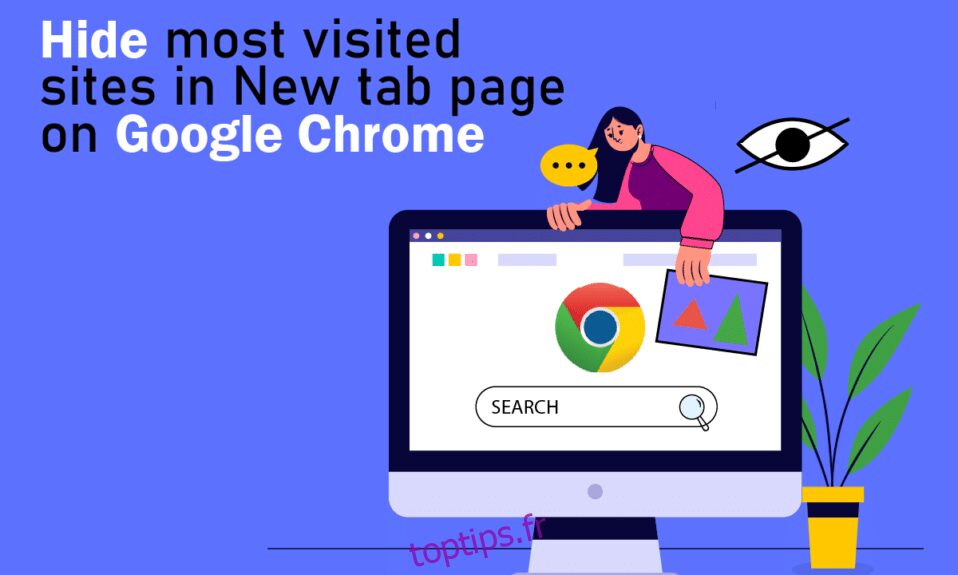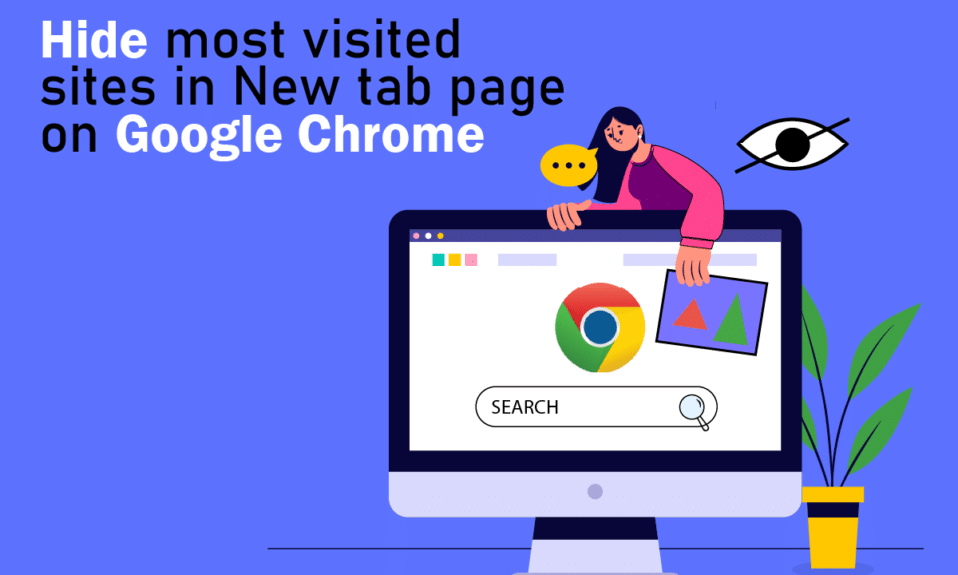
Google Chrome est le principal pour la plupart des internautes. Il est chargé de fonctionnalités et géré par le géant de la technologie Google. Sa large base d’utilisateurs fait l’éloge de Chrome pour sa rapidité et son interface utilisateur facile à utiliser, mais même après cela, certains problèmes apparaissent souvent dans Chrome. Un problème récent qui agace certains utilisateurs de Chrome est sa fonctionnalité qui affiche les sites Web fréquemment visités sous forme de vignettes dans le nouvel onglet. Chrome suit vos sites Web les plus visités et les définit sous forme de vignettes pour un accès facile dans Nouvel onglet. Certains utilisateurs peuvent trouver cela utile, mais beaucoup souhaitent supprimer les sites visités de la page d’accueil de Chrome. Si vous souhaitez masquer les plus visités dans la page Nouvel onglet Chrome, vous êtes au bon endroit. Nous vous apportons un guide utile qui vous apprendra comment supprimer les sites les plus visités sur Google Chrome dans New Tab.
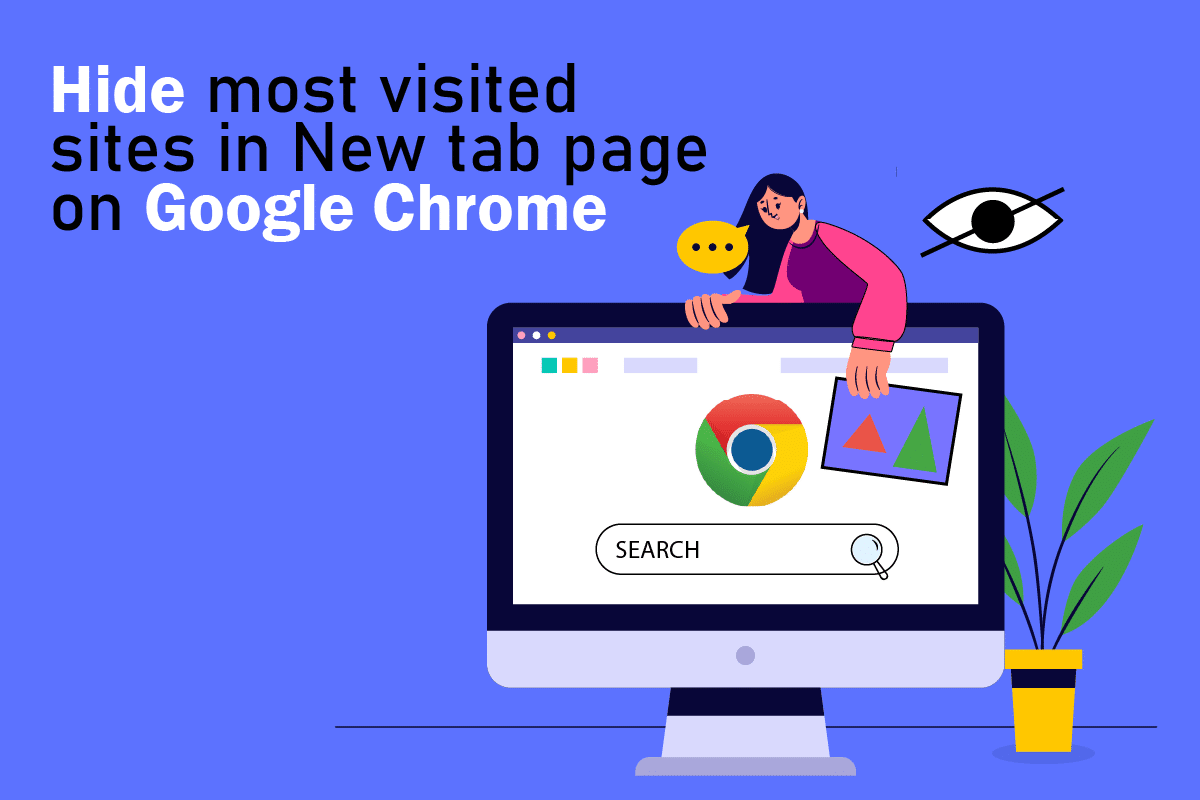
Table des matières
Comment supprimer les sites les plus visités sur la page d’accueil de Google Chrome
Cette fonctionnalité a été ajoutée dans Chrome sans aucune notification, de sorte que la plupart des utilisateurs n’ont pas pu la supprimer. Il n’existe également aucun moyen direct par lequel les utilisateurs peuvent désactiver cette fonctionnalité, bien qu’il existe certaines méthodes à l’aide desquelles vous pouvez apprendre à supprimer les sites les plus visités sur Google Chrome dans Nouvel onglet et elles sont les suivantes.
Méthode 1 : modifier les paramètres du nouvel onglet
Chrome vous permet de personnaliser l’apparence du nouvel onglet de différentes manières. L’un d’entre eux est la possibilité de supprimer les raccourcis du nouvel onglet, ces raccourcis se présentent sous la forme de vignettes de vos sites les plus visités. Les désactiver résoudra ce problème. Voici comment vous pouvez le faire.
1. Dans Google Chrome, appuyez simultanément sur les touches Ctrl + N pour ouvrir Nouvel onglet.
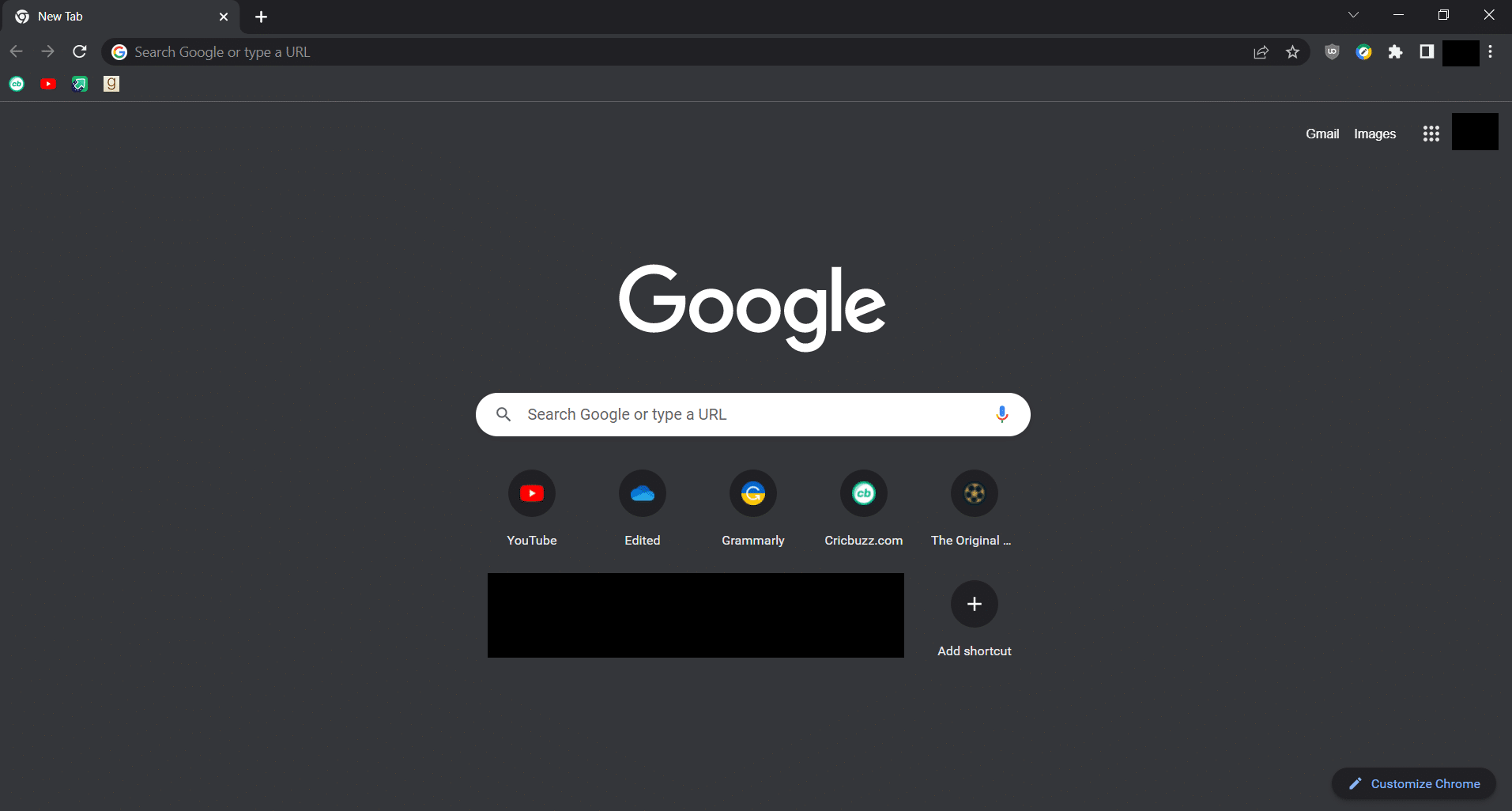
2. Cliquez sur l’option Personnaliser Chrome située dans le coin inférieur droit.
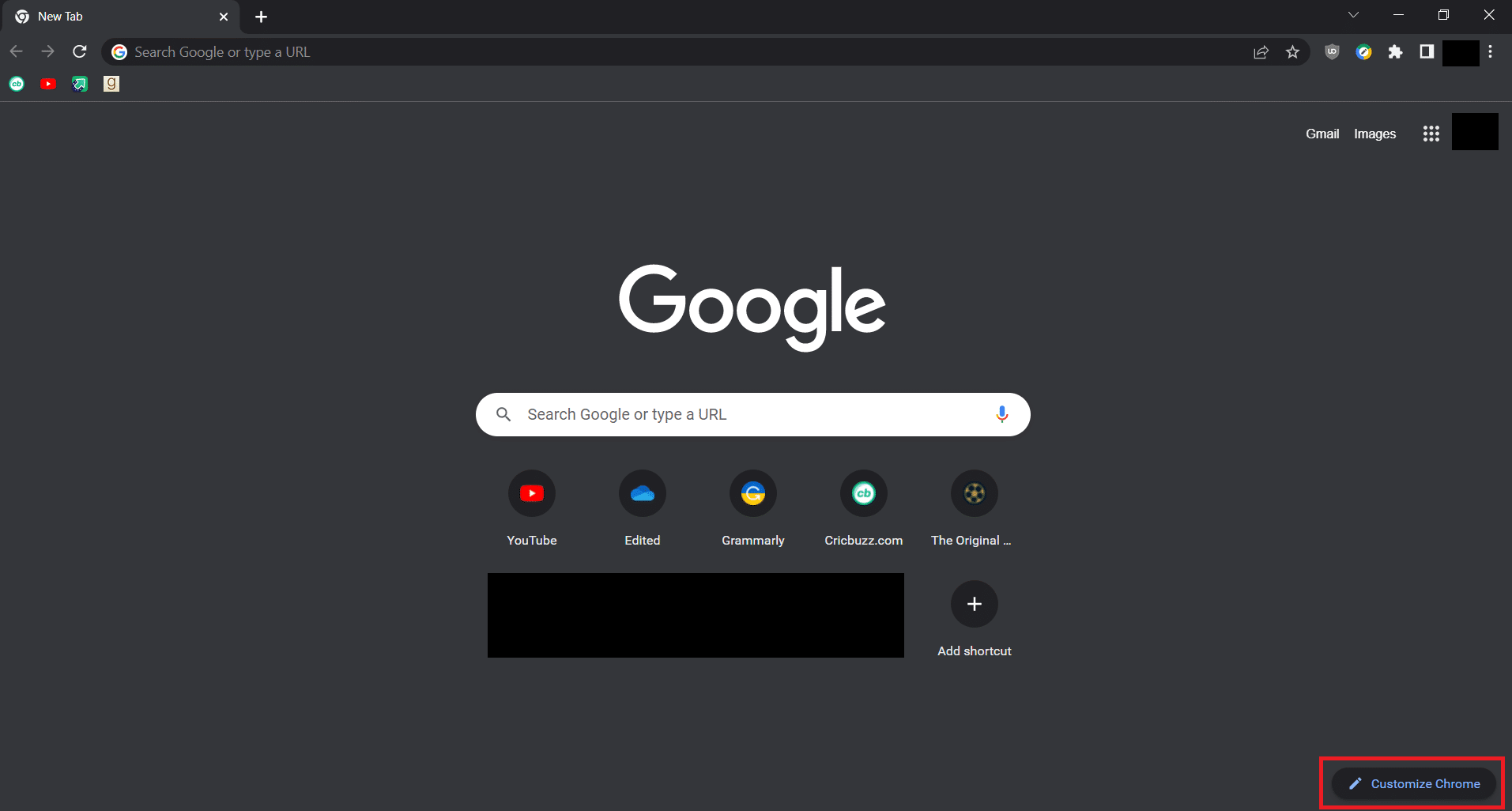
3. Dans la fenêtre contextuelle Personnaliser cette page, accédez à l’onglet Raccourcis.
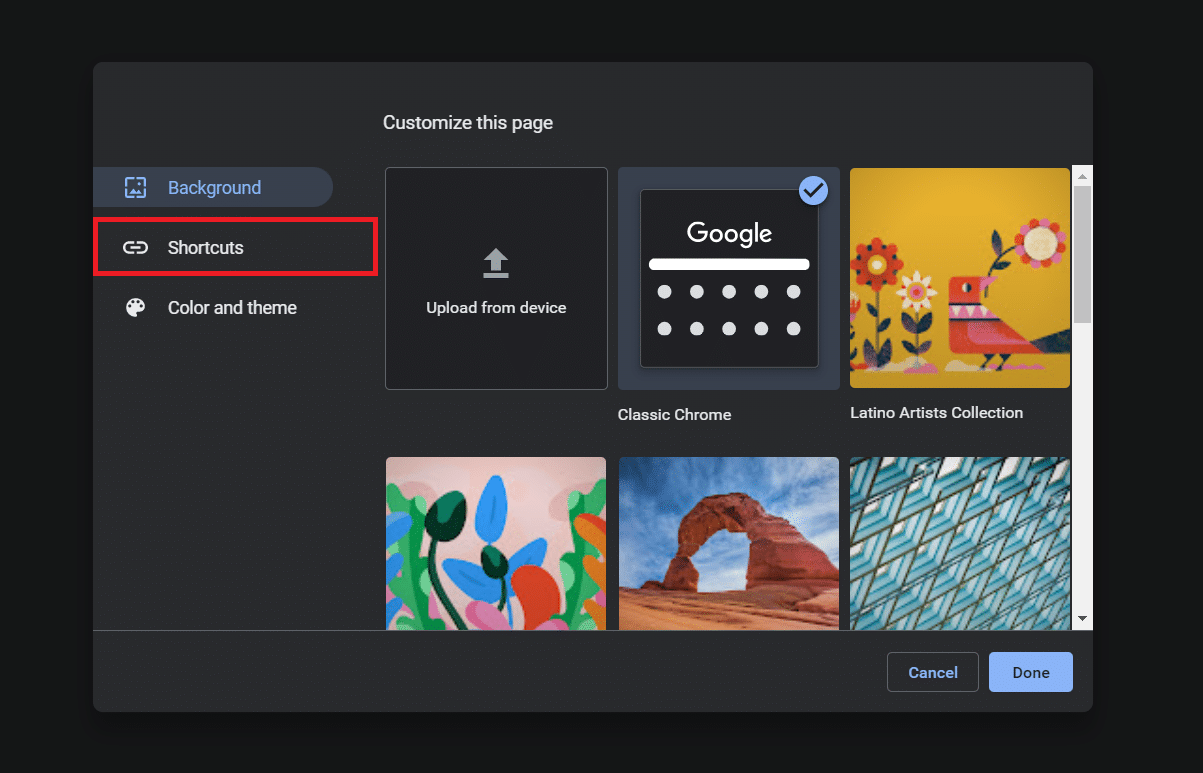
4. Dans l’onglet Raccourcis, activez l’option Masquer les raccourcis.
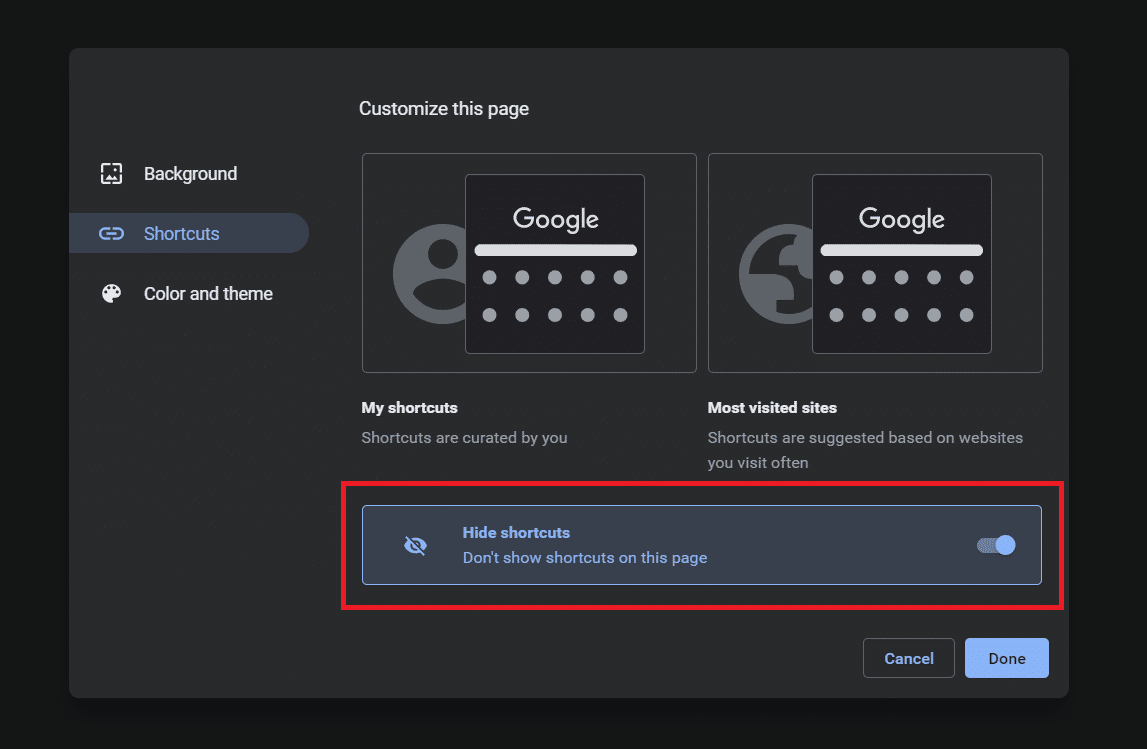
5. Cliquez sur l’option Terminé.
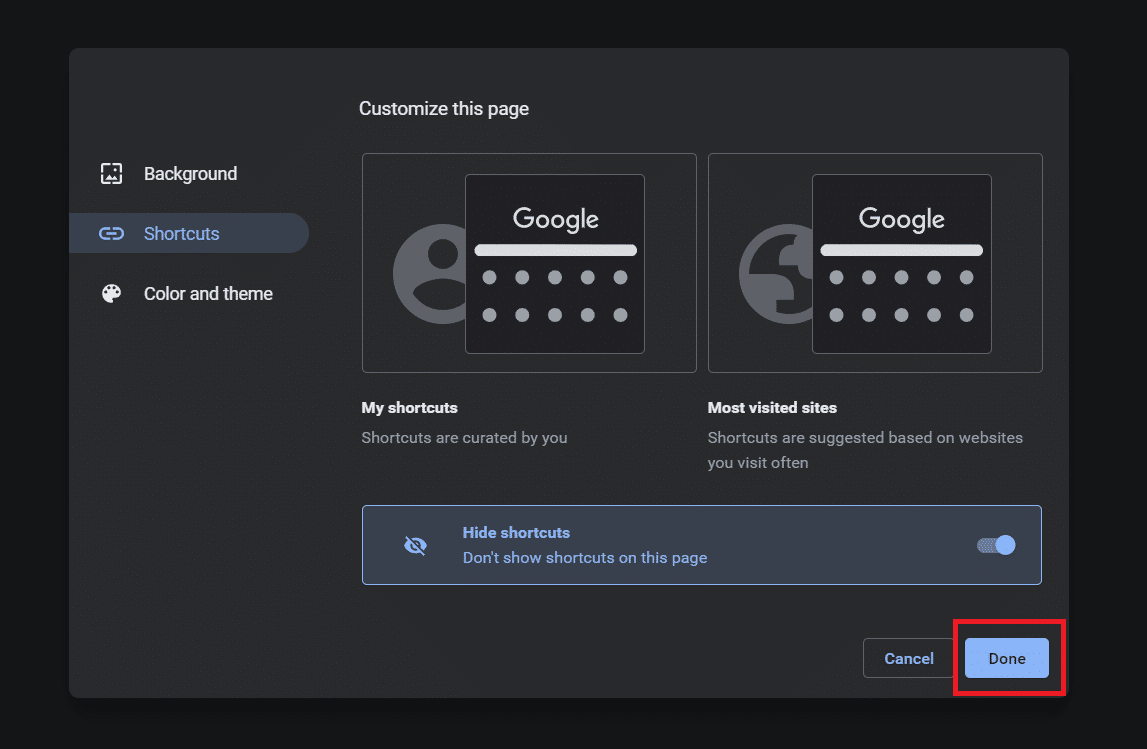
Désormais, chaque fois que vous ouvrez Nouvel onglet, vous ne verrez aucun raccourci et, par la suite, les vignettes de vos sites les plus visités seront également supprimées.
Méthode 2 : Modifier les paramètres d’indicateur
Les drapeaux sont des fonctionnalités testées dans le navigateur Chrome par Google. Ils sont masqués dans le menu principal de Chrome, mais peuvent modifier l’expérience utilisateur car ils peuvent modifier les paramètres de Chrome. La désactivation d’un tel indicateur supprimera les sites visités de la page d’accueil de Chrome. Suivez ces étapes pour le faire.
1. Lancez le navigateur Google Chrome.
2. Tapez chrome://flags/ dans la barre d’adresse et appuyez sur la touche Entrée. Cela ouvrira la page Expériences.
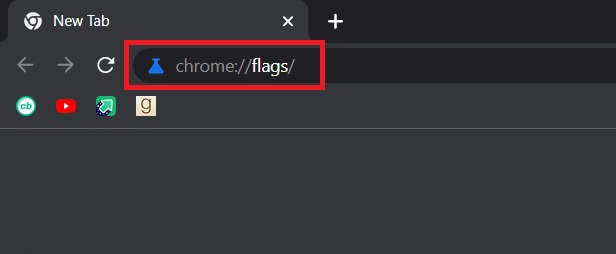
3. Dans la barre de recherche de la page Tests, tapez Top Sites from Site Engagement et appuyez sur la touche Entrée.
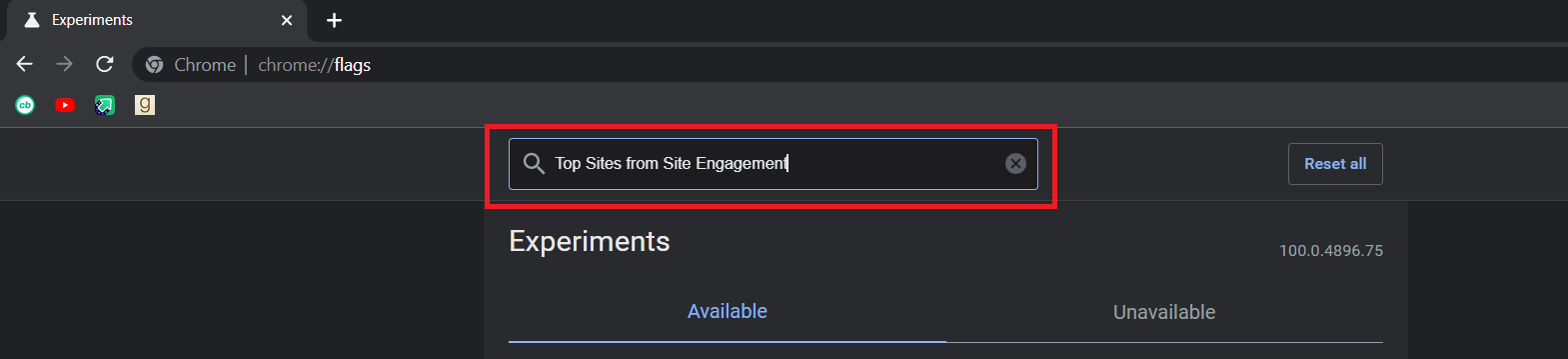
4. Cliquez sur le menu déroulant à côté de l’indicateur Top Sites from Site Engagement et sélectionnez Disabled.
Méthode 3 : Effacer les données et l’historique du cache Chrome
Une autre solution pour supprimer les sites les plus visités sur Google Chrome dans un nouvel onglet consiste à effacer les données de navigation de Chrome. Cela réinitialisera les raccourcis du site et vous ne verrez pas les vignettes des sites les plus visités dans Nouvel onglet. Voici comment vous pouvez le faire.
1. Ouvrez le navigateur Google Chrome.
2. Appuyez simultanément sur les touches Ctrl + H pour ouvrir l’historique.
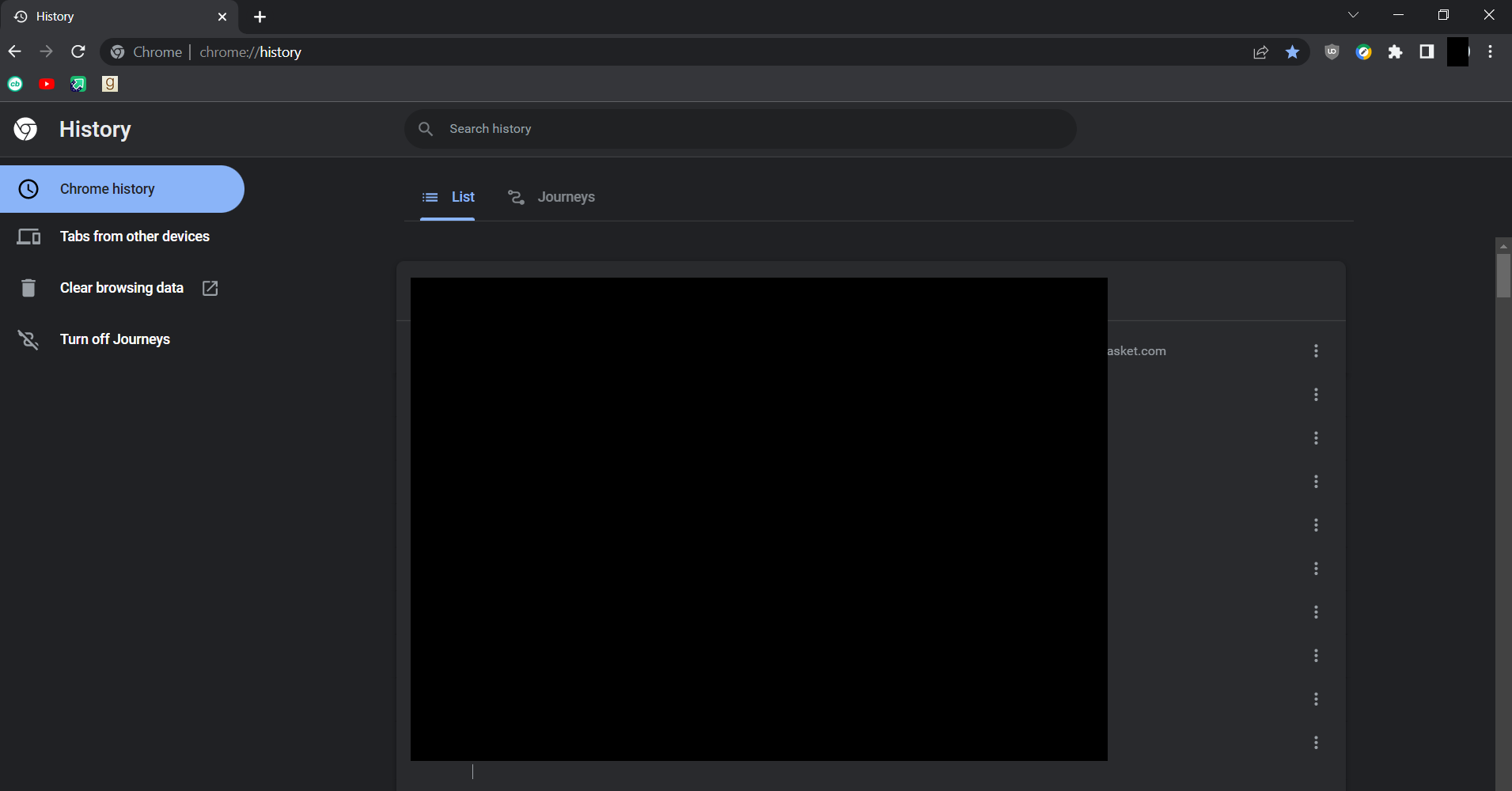
3. Cliquez sur l’option Effacer les données de navigation. Il ouvrira les paramètres dans un nouvel onglet avec la fenêtre contextuelle Effacer les données de navigation.
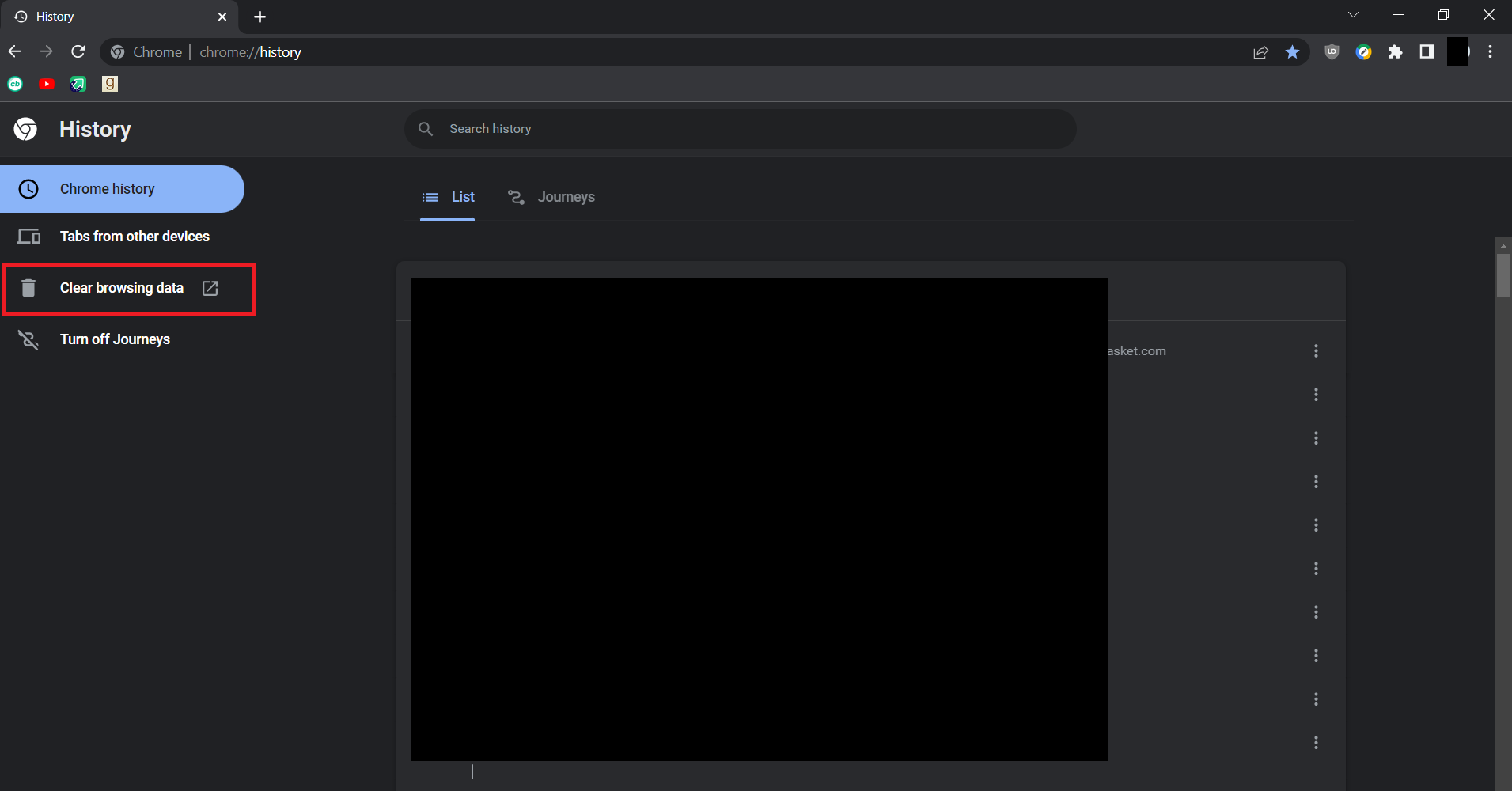
4. Cliquez sur le menu déroulant à côté de Plage de temps.
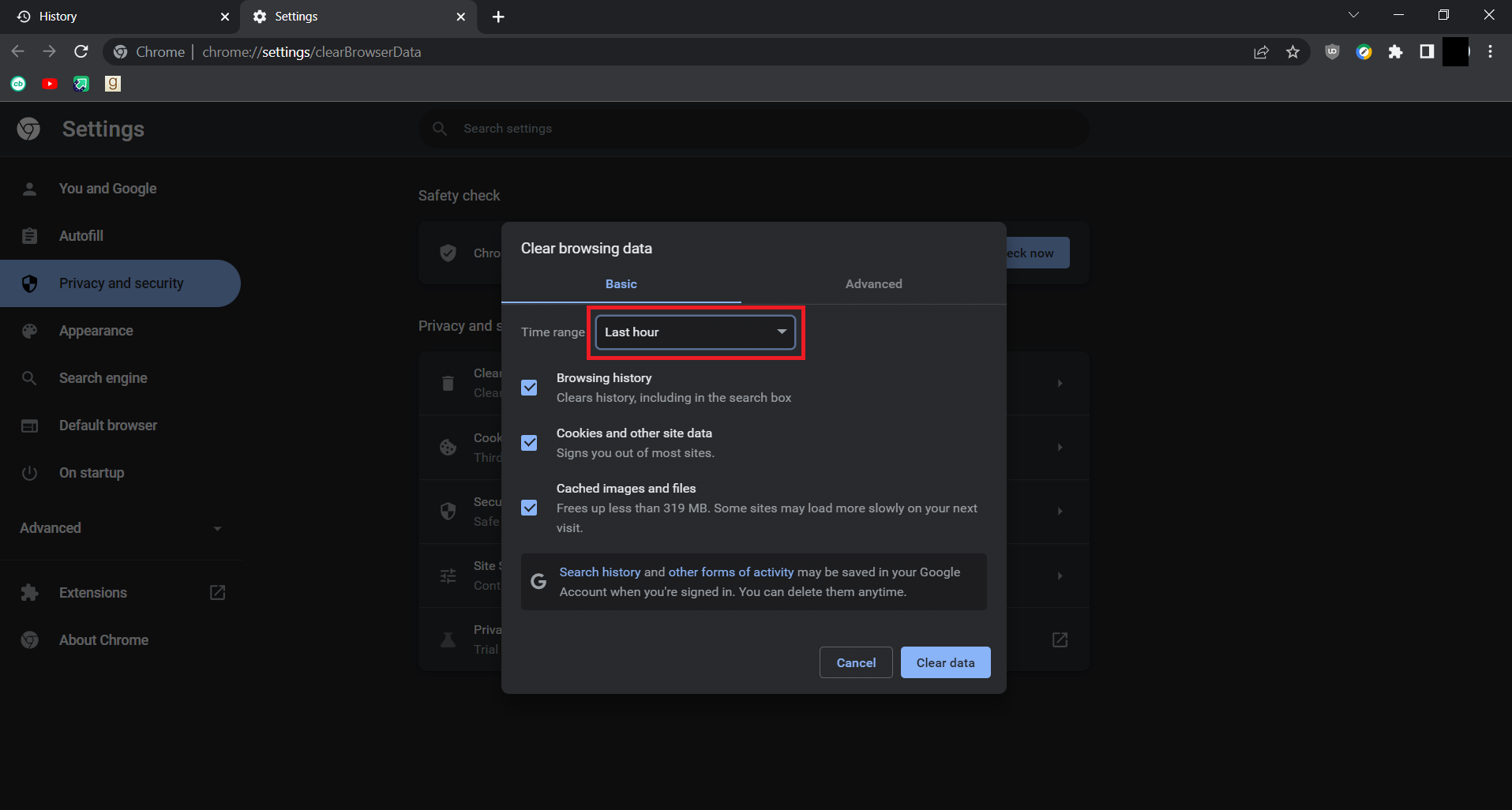
5. Dans le menu déroulant, sélectionnez Tout le temps.
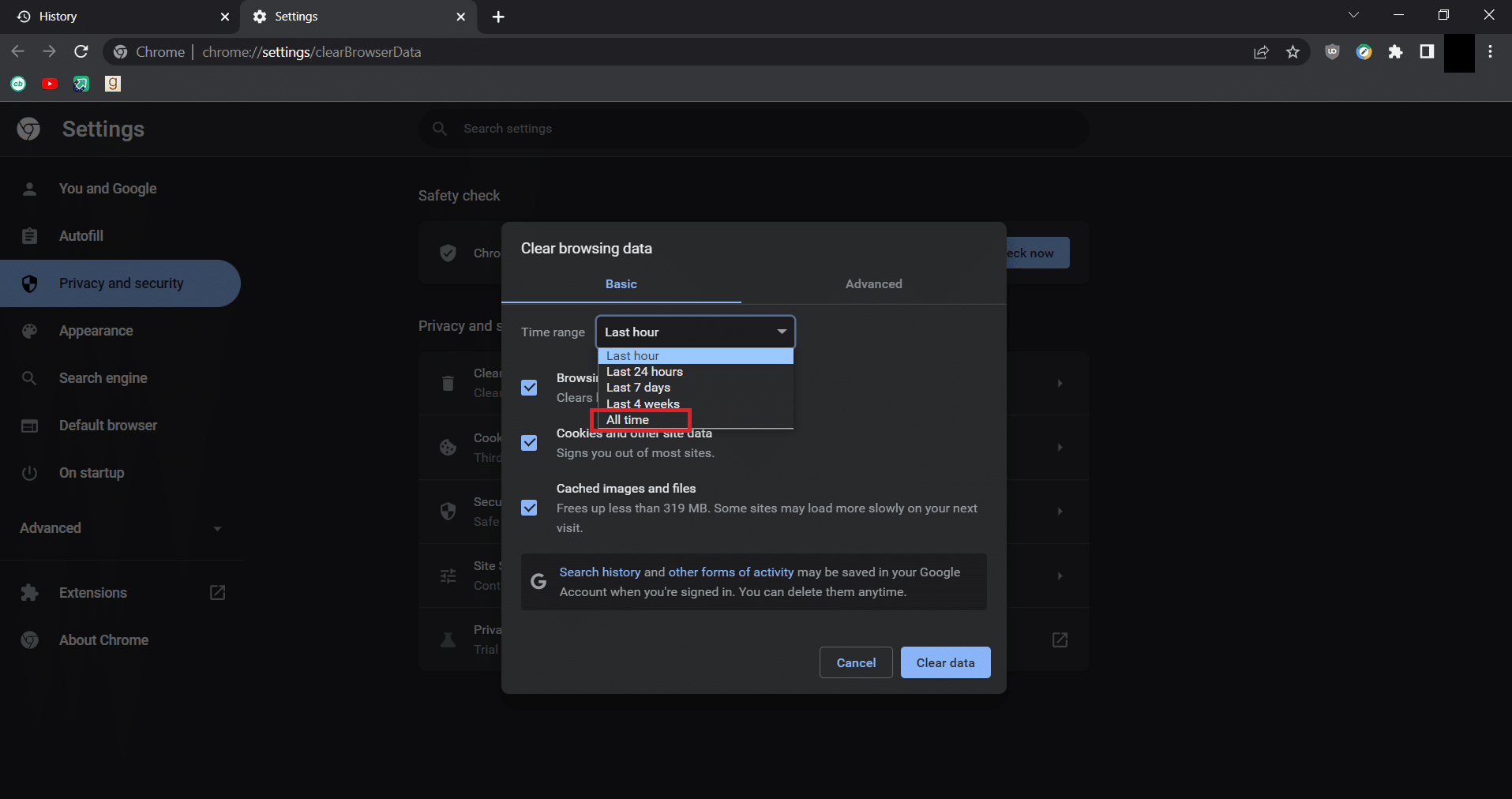
6. Cliquez sur le bouton Effacer les données.
Remarque : cela supprimera tout votre historique de navigation.
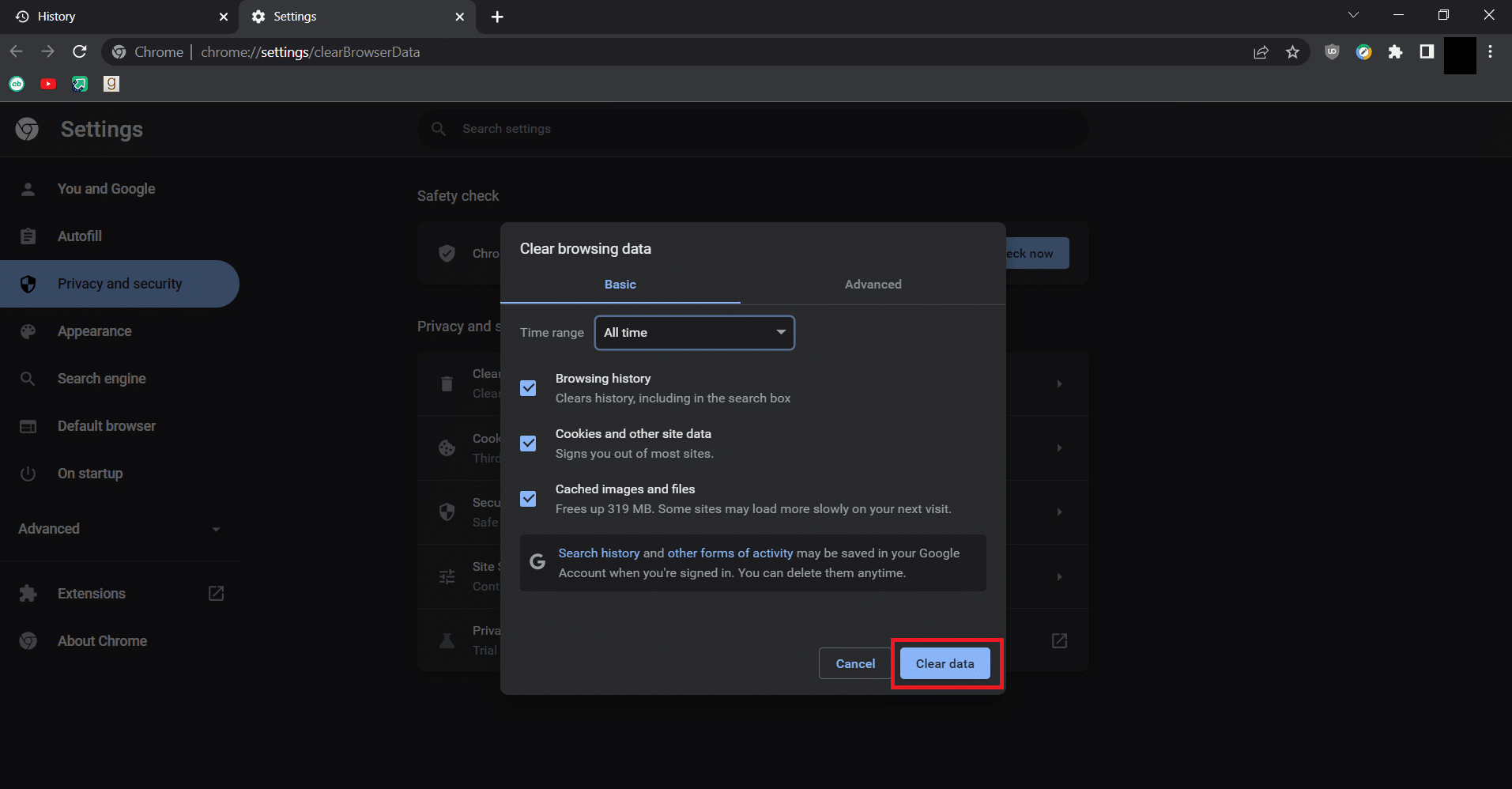
Vous savez maintenant comment supprimer les sites les plus visités sur Google Chrome dans un nouvel onglet.
Foire aux questions (FAQ)
Q1. Google Chrome est-il bon pour la confidentialité ?
Rép. Google Chrome est tristement célèbre pour la collecte de données utilisateur et le suivi des activités des utilisateurs. Ils gagnent la majeure partie de leur argent en vendant des données à des sociétés de publicité. Il n’est pas préféré par les utilisateurs soucieux de leur vie privée.
Q2. Google Chrome est-il sécurisé ?
Rép. Google Chrome est considéré comme un navigateur assez sécurisé. Il possède des fonctionnalités telles que la navigation sécurisée qui avertit les utilisateurs chaque fois qu’ils visitent un site Web malveillant ou téléchargent quelque chose de potentiellement dangereux.
***
Nous espérons que ce guide vous a été utile et que vous avez pu comprendre comment supprimer les sites les plus visités sur Google Chrome et que vous avez pu masquer les sites les plus visités dans la nouvelle page à onglet Chrome. Si vous avez des questions ou des suggestions, n’hésitez pas à les déposer dans la section des commentaires.